
Next Tutorials ▪ Back Tutorials
Enjoy the Winter Season


|
Dieses Tutorial wurde von mir für Photoshop umgeschrieben und steht unter meinem Copyright. Ich möchte euch bitten dieses Tutorial nicht zu kopieren, oder als euer Eigentum auszugeben. Copyright by KleineHexe Die Tube unterliegt dem © von verymany Tut geschrieben für PS CS3, aber auch mit anderen Versionen bastelbar Ich habe die Erlaubnis von Kniri, ihre PSP Tutoriale in PS umzuschreiben  Das Original Tutorial stammt von Esmakole (Webseite geschlossen)  |
| Du brauchst |
|
1 Tube deiner Wahl  Filter: Andrews Filter 4 Mehdi MuRa's Meister VDL Adrenalin/VanDerLee Alien Skin Eye Candy 5: Impact (Preset per Doppelklick installieren) |
| punkt 1 |
|
Öffne deine Tube und such dir aus dieser eine helle Vordergrund- und eine dunkle Hintergrundfarbe aus oder nutze die original Farben des Tutorials so wie ich  Aktiviere dein Verlaufswerkzeug, stelle die Art auf Radialverlauf und stelle ihn nun so in 17% Schritten ein  |
| punkt 2 |
|
Öffne dir nun alfablad283, das ist unser Arbeitsblatt, ziehe den Verlauf von der Mitte des Blattes her mittig nach oben auf, halte dabei am besten die Umschalttaste gedrückt Filter - Weichzeichnungsfilter - Gaußscher Weichzeichner mit 25 Pixel anwenden Filter - Medhi - Sorting Tiles  |
| punkt 3 |
|
Ebene - Duplizieren, Filter - MuRa's Meister - Perspective Tillig  Stelle die Deckkraft auf 65%, Auswahl - Auswahl laden - Selectie 1, drücke nun Entf, Auswahl aufheben |
| punkt 4 |
|
Aktiviere die unterste Ebene, Ebene - Duplizieren Filter - Filters Unlimited 2.0 - Andrew's Filter 4 - XDivide 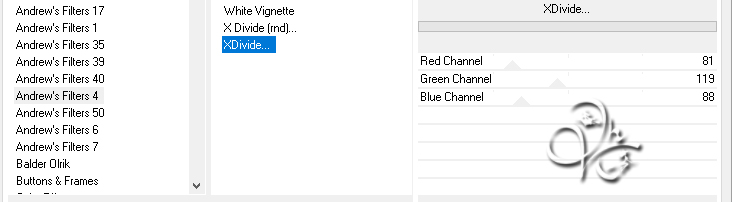 |
| punkt 5 |
|
Neue Ebene erstellen, Bearbeiten - Fläche füllen - Weiß Öffne dir die Maske M 14 Pink und ziehe sie auf dein Blatt, drücke Strg+T, ziehe sie nach allen Seiten bis zum Rand, bestätige. Klicke nun in der Ebenenpalette auf Kanäle und klicke unten auf den gepunkteten Kreis zurück zu den Ebenen und die darunterliegende (weiße) aktivieren klicke nun unten auf das Rechteck mit dem Kreis - Ebenemaske hinzufügen, nun Rechtsklick auf die Ebenenmaskenminiatur in der Palette - Ebenenmaske anwenden, lösche die Ebene mit der originalen Maske Filter - Scharfzeichnungsfilter - Stärker scharfzeichnen |
| punkt 6 |
|
Auswahl - Alles auswählen, Bearbeiten - Auf eine Ebene reduziert kopieren, Auswahl aufheben Datei - Neu, lasse alles so drin wie es ist, klicke nur OK, Bearbeiten - Einfügen Bild - Bildgröße  Bild - Arbeitsfläche drehen - Arbeitsfläche - Horizontal spiegeln Ebene - Auf Hintergrundebene reduzieren, Bild - Arbeitsfläche - 30px - Weiß (Haken rein bei Relativ) |
| punkt 7 |
|
Ziehe nun das kleine Bild mit gedrückter Umschalttaste auf dein großes Hauptbild Filter - Sonstige Filter - Verschiebungseffekt  fx - Schlagschatten  Ebene - Anordnen - Schrittweise nach hinten |
| punkt 8 |
|
Ebene - Duplizieren, drücke Strg+T sowie das Kettenglied, gebe bei B: oder H: 50% ein und bestätige schiebe das kleinere Bild nun so  Erstelle eine neue Ebene, Auswahl - Auswahl laden - Selectie 2 Bearbeiten - Fläche füllen - Weiß, Auswahl aufheben und den Schlagschatten wie eben anwenden |
| punkt 9 |
|
Ebene - Duplizieren, drücke Strg+T sowie das Kettenglied, gebe bei B: oder H: 50% ein und bestätige Bearbeiten - Transformieren - Horizontal spiegeln, verschiebe das nun so  |
| punkt 10 |
|
Neue Ebene erstellen, Auswahl - Auswahl laden - Selectie 3 Bearbeiten - Fläche füllen - Weiß, Filter - Alien Skin EyeCandy 5: Impact - Glass, suche dir links die Einstellung Leny-Glass 2 und wende sie an, Auswahl - Auswahl aufheben Ebene - Duplizieren, drücke Strg+T sowie das Kettenglied, gebe bei B: oder H: 50% ein und bestätige Bearbeiten - Transformieren - Horizontal spiegeln, verschiebe das nun so  |
| punkt 11 |
|
Aktiviere dir nun die 4 Ebene von unten, Ebene - Duplizieren drücke Strg+T sowie das Kettenglied, gebe bei B: oder H: 50% ein und bestätige Bearbeiten - Transformieren - Horizontal spiegeln, verschiebe das nun so  Ebene - Anordnen - In den Vordergrund Aktiviere nun die zweite Ebene von unten, Filter - VDL Adrenaline/VanDerlee -Snowflakes  |
| punkt 12 |
|
Neue Ebene erstellen, Bearbeiten - Fläche füllen - Weiß Öffne dir die Maske M64 Pink und ziehe sie auf dein Blatt, drücke Strg+T, ziehe sie nach allen Seiten bis zum Rand, bestätige. Klicke nun in der Ebenenpalette auf Kanäle und klicke unten auf den gepunkteten Kreis zurück zu den Ebenen und die darunterliegende (weiße) aktivieren klicke nun unten auf das Rechteck mit dem Kreis - Ebenenmaske hinzufügen, nun Rechtsklick auf die Ebenenmaskenminiatur in der Palette - Ebenenmaske anwenden, lösche die Ebene mit der originalen Maske |
| punkt 13 |
|
Aktiviere die oberste Ebene und öffne snowflake, ziehe das auf dein Bild und schiebe es nach oben rechts auf die große Kugel, Ebene - Duplizieren und nach unten auf die andere große Kugel verschieben, Ebene - Sichtbare auf eine Ebene reduzieren |
| punkt 14 |
|
Öffne dir nun noch snowman und ziehe ihn mit gedrückter Umschalttaste auf dein Bild Filter - Sonstige Filter - Verschiebungseffekt  |
| punkt 15 |
|
Nun deine Tube auf das Bild ziehen, nach Bedarf kleiner skalieren und scharfzeichnen Schiebe sie etwas nach links aber nicht bis an den Rand, Ebene - Duplizieren, aktiviere die untere der Beiden Filter - Weichzeichnungsfilter - Gaußscher Weichzeichner mit 35 Pixel anwenden |
| punkt 16 |
|
Oberste Ebene aktivieren und Text 417 öffnen drücke Strg+T sowie das Kettenglied, gebe bei B: oder H: 50% ein und bestätige, schiebe ihn nach oben und ein wenig nach rechts, fx - Schlagschatten  |
| punkt 17 |
|
Ebene - Auf Hintergrundebene reduzieren Bild - Arbeitsfläche - 4 px - Hintergrund Bild - Arbeitsfläche - 8 px - Weiß Bild - Arbeitsfläche - 4 px - Hintergrund Bild - Arbeitsfläche - 90 px - Weiß Bild - Arbeitsfläche - 4 px - Hintergrund Bild - Arbeitsfläche - 8 px - Weiß Bild - Arbeitsfläche - 4 px - Hintergrund Setzte jetzt noch dein Wasserzeichen und den Copy Vermerk auf dein Bild und speichere es als .jpg oder .png ab. Fertig Ich hoffe das Tutorial hat dir gefallen |
. . :: HOME :: . .
Übersetzung & Design
by KleineHexe
The End